Що доступно дістати з Google Play?
Найкращі сайти для завантаження зламаних додатків android apk Google Play - це офіційний магазин додатків для пристроїв на операційній системі …
Читати статтю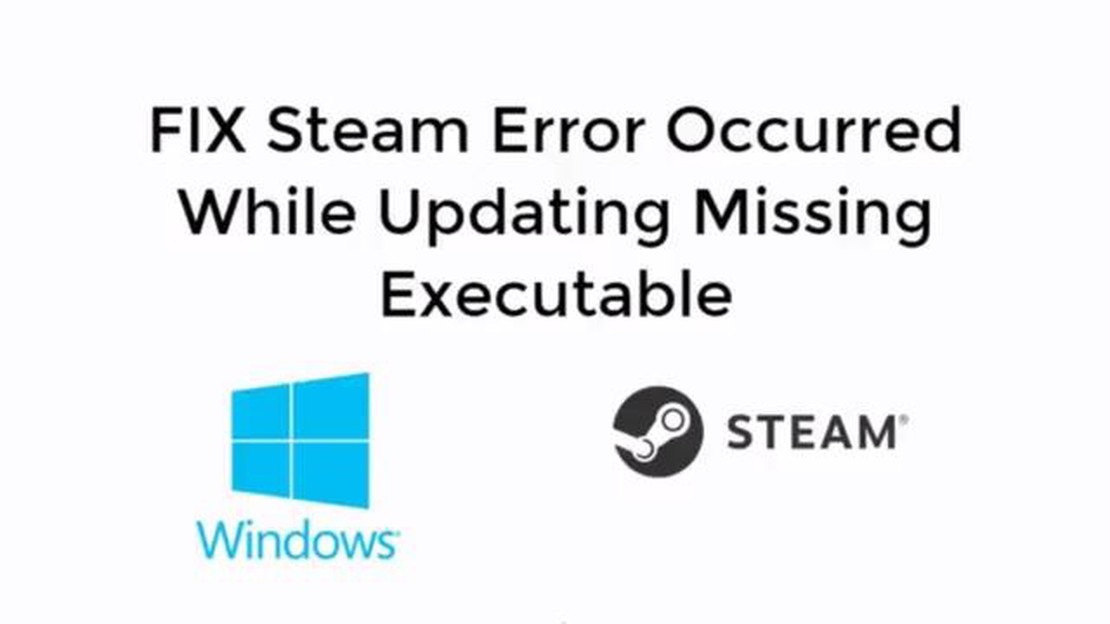
Якщо ви відданий геймер, то, ймовірно, використовуєте Steam для керування та гри у ваші улюблені ігри. Однак бувають випадки, коли у вас виникають проблеми із запуском гри у Steam, зокрема, коли ви бачите жахливе повідомлення про помилку “Missing Executable”. Це може розчарувати і збити з пантелику, але не бійтеся! У цьому покроковому посібнику ми допоможемо вам усунути несправність і виправити її, щоб ви могли швидко повернутися до своїх ігор.
По-перше, важливо зрозуміти, що означає помилка “Відсутній виконуваний файл”. По суті, вона вказує на те, що виконуваний файл гри, який відповідає за запуск гри, або відсутній, або пошкоджений. Причин цієї помилки може бути декілька, включаючи невдале оновлення гри, втручання антивірусного програмного забезпечення або навіть проблеми з самим Steam. Хороша новина полягає в тому, що є кілька рішень, які ви можете спробувати використати для вирішення цієї проблеми.
Перш за все, вам слід перевірити цілісність файлів гри у Steam. Цей процес перевірить, чи відсутні або пошкоджені якісь файли, і спробує їх відновити. Для цього клацніть правою кнопкою миші на грі у вашій бібліотеці Steam, виберіть “Властивості”, перейдіть на вкладку “Локальні файли” і натисніть “Перевірити цілісність ігрових файлів”. Після цього Steam почне процес перевірки, який може тривати кілька хвилин, залежно від розміру гри. Після завершення процесу спробуйте запустити гру ще раз, щоб перевірити, чи проблему вирішено.
Якщо перевірка файлів гри не вирішила проблему, ви також можете спробувати тимчасово вимкнути антивірусне програмне забезпечення. Іноді антивірусні програми можуть помилково позначати файли гри як загрози і не давати їм запускатися. Вимкнувши антивірус, ви зможете визначити, чи дійсно він спричиняє проблему. Не забудьте знову увімкнути антивірус після завершення тестування. Якщо це вирішить проблему, можливо, вам доведеться додати виконуваний файл гри до білого списку в налаштуваннях антивірусу, щоб запобігти виникненню проблем у майбутньому.
Якщо жодне з цих рішень не спрацювало, ви можете спробувати перевстановити гру повністю. Це гарантує, що всі відсутні або пошкоджені файли будуть повністю замінені свіжими копіями. Для цього клацніть правою кнопкою миші на грі у вашій бібліотеці Steam, виберіть “Видалити”, а потім перевстановіть її, натиснувши “Встановити”. Майте на увазі, що це може зайняти деякий час, особливо якщо гра великого розміру. Після завершення інсталяції спробуйте запустити гру ще раз, щоб перевірити, чи помилка “Відсутній виконуваний файл” зникла.
Дотримуючись цих покрокових інструкцій, ви зможете виправити помилку “Відсутній виконуваний файл” у Steam і знову насолоджуватися улюбленими іграми. Не забувайте завжди оновлювати свої ігри та клієнт Steam, а також зверніться до служби підтримки Steam, якщо у вас і надалі виникатимуть проблеми. Щасливої гри!
Коли ви стикаєтеся з помилкою “Гра в Steam не відкривається (відсутній виконуваний файл)”, це може розчаровувати і заважати вам насолоджуватися грою. Існує кілька поширених причин виникнення цієї помилки, і розуміння цих причин може допомогти вам знайти і виправити проблему. Ось деякі з найпоширеніших причин помилки “відсутній виконуваний файл”:
Щоб виправити помилку “Гра у Steam не відкривається (відсутній виконуваний файл)”, вам потрібно усунути неполадки, виходячи з цих поширених причин. Це може включати перевірку файлів гри, тимчасове вимкнення антивірусу або брандмауера, оновлення драйверів, оновлення клієнта Steam, вимкнення стороннього програмного забезпечення або оновлення вашого обладнання. Зрозумівши першопричину помилки, ви зможете вжити необхідних заходів для її усунення і продовжити насолоджуватися іграми у Steam.
Якщо ваша гра не відкривається в Steam і ви отримуєте повідомлення про помилку “Відсутній виконуваний файл”, можливо, файли гри пошкоджено. Пошкоджені файли гри можуть перешкоджати запуску гри належним чином.
Щоб виправити цю проблему, ви можете спробувати перевірити цілісність файлів гри. Для цього виконайте наступні дії:
Якщо проблема не зникне навіть після перевірки ігрових файлів, можливо, вам доведеться повністю перевстановити гру. Щоб перевстановити гру, виконайте наступні кроки:
Якщо після перевстановлення гри проблема не зникає, можливо, вам доведеться звернутися до розробника гри або до служби підтримки Steam за подальшою допомогою. Можливо, вони зможуть надати додаткові кроки з усунення несправностей або допоможуть вирішити основні проблеми, які призводять до того, що гра не відкривається.
Якщо ваша гра в Steam не відкривається або видає помилку “Відсутній виконуваний файл”, можливо, ваше антивірусне програмне забезпечення перешкоджає процесу запуску гри. Антивірусне програмне забезпечення призначене для захисту вашого комп’ютера шляхом сканування та блокування потенційних загроз, але іноді воно може помилково позначати певні файли гри як загрози і відправляти їх на карантин або видаляти.
Щоб виправити цю проблему, ви можете спробувати виконати наступні кроки:
Виконавши ці кроки, ви зможете вирішити проблему, пов’язану з тим, що гра в Steam не відкривається через втручання антивірусного програмного забезпечення. Не забудьте переувімкнути антивірусне програмне забезпечення після того, як переконаєтеся, що воно не спричиняє жодних подальших проблем.
Читайте також: Як виправити помилки Bluestacks на ПК: докладний посібник
Якщо ваша гра в Steam не відкривається і видає помилку “відсутній виконуваний файл”, це може бути пов’язано із застарілими графічними драйверами. Графічні драйвери відповідають за взаємодію апаратного забезпечення вашого комп’ютера з іграми, які ви запускаєте, і застарілі драйвери можуть спричинити проблеми сумісності.
Щоб виправити цю проблему, ви можете виконати наступні кроки:
Після оновлення графічних драйверів перезавантажте комп’ютер і спробуйте запустити гру у Steam ще раз. Це має усунути помилку “відсутній виконуваний файл”, спричинену застарілими графічними драйверами.
Якщо проблема не зникне, ви також можете спробувати перевірити файли гри в Steam, перевстановити гру або звернутися до служби підтримки гри за подальшою допомогою.
Якщо ви зіткнулися з помилкою “Missing Executable” при спробі відкрити гру в Steam, не хвилюйтеся. Ця помилка є відносно поширеною і може бути легко виправлена за допомогою наступних кроків:
**Крок 2: Клацніть правою кнопкою миші на проблемній грі та виберіть “Властивості”.
Читайте також: Найбільший джекпот у Кенії представлений Mozzart bet
Крок 3: Перейдіть на вкладку “Локальні файли” і натисніть “Перевірити цілісність файлів гри”.
**Крок 4: Тепер Steam просканує файли гри і замінить всі відсутні або пошкоджені файли. Цей процес може зайняти кілька хвилин.
**Крок 2: Тимчасово вимкніть антивірус або брандмауер і спробуйте запустити гру знову.
Крок 3: Якщо гра відкривається без проблем, додайте виконуваний файл гри до списку винятків у налаштуваннях антивірусу або брандмауера.
Крок 2: Встановіть завантажені драйвери та перезавантажте комп’ютер.
Крок 2: Підтвердьте будь-які запити від User Account Control (UAC), якщо це необхідно.
**Крок 2: Перезавантажте комп’ютер.
**Крок 3: Завантажте та встановіть гру знову з бібліотеки Steam.
Сподіваємося, що ці покрокові інструкції допомогли вам усунути помилку “Відсутній виконуваний файл” і ви зможете насолоджуватися іграми у Steam без жодних проблем.
Якщо ви не можете відкрити свою гру в Steam і при натисканні на неї нічого не відбувається, це може бути пов’язано з відсутністю виконуваного файлу. Це означає, що основний файл гри або лаунчер пошкоджений або відсутній.
Щоб виправити помилку “Відсутній виконуваний файл” у Steam, ви можете спробувати кілька кроків. По-перше, ви можете перевірити файли гри, щоб переконатися, що всі необхідні файли присутні. Якщо це не допомогло, спробуйте перевстановити гру або відремонтувати клієнт Steam. Якщо жодне з цих рішень не спрацює, можливо, вам доведеться звернутися до служби підтримки Steam за подальшою допомогою.
Помилка “Відсутній виконуваний файл” в іграх Steam може виникати з різних причин. Це може бути пошкоджений файл гри, проблеми з клієнтом Steam або конфлікт з іншим програмним забезпеченням на вашому комп’ютері. Важливо усунути несправність і визначити конкретну причину, щоб знайти відповідне рішення.
Так, помилку “Відсутній виконуваний файл” можна виправити без перевстановлення гри. Одним з перших кроків, які ви можете зробити, є перевірка файлів гри через клієнт Steam. Це дозволить перевірити наявність відсутніх або пошкоджених файлів і перезавантажити їх, якщо це необхідно. Якщо це не допомогло, спробуйте відремонтувати клієнт Steam або перевстановити програму запуску гри. Ці кроки можуть допомогти вирішити проблему без необхідності перевстановлення всієї гри.
Час, необхідний для виправлення помилки “Відсутній виконуваний файл” у Steam, може варіюватися в залежності від конкретної причини проблеми та кроків, які ви робите для її вирішення. У деяких випадках, просто перевірка файлів гри може вирішити проблему протягом декількох хвилин. Однак, якщо проблема складніша і потребує перевстановлення гри або відновлення клієнта Steam, це може зайняти більше часу, потенційно до години або більше.
Найкращі сайти для завантаження зламаних додатків android apk Google Play - це офіційний магазин додатків для пристроїв на операційній системі …
Читати статтюЯк робити скріншоти на Samsung Galaxy A13 5g Якщо ви щойно придбали новий смартфон Samsung Galaxy A13 5G і хочете дізнатися, як робити скріншоти, ви …
Читати статтюЯк завантажити гта 5 онлайн безкоштовно з epic games. Якщо ви хочете отримати можливість грати в ГТА 5 онлайн абсолютно безкоштовно, у вас є чудова …
Читати статтюЯк виправити ситуацію, коли steam не відкривається на windows 11 solved Steam - одна з найпопулярніших платформ для ігор на ПК, але іноді користувачі …
Читати статтю5 найкращих безкоштовних додатків для дзвінків у 2023 році У цифрову епоху спілкування є більш важливим, ніж будь-коли, і залишатися на зв’язку з …
Читати статтюЯк дивитися Fox News в прямому ефірі без кабельного телебачення Зі зростанням популярності потокових сервісів багато людей шукають способи дивитися …
Читати статтю